S Voice — это эксклюзивный интеллектуальный персональный помощник Samsung, который позволяет управлять устройством с помощью голосовых команд. Связаны ли ваши руки или вы просто ищете ярлык, S Voice пригодится и упростит ваш мобильный опыт.
Программы для Windows, мобильные приложения, игры — ВСЁ БЕСПЛАТНО, в нашем закрытом телеграмм канале — Подписывайтесь:)
Как использовать S Voice
- Откройте S Voice одним из трех способов:
— Нажмите значок S Voice в разделе «Приложения» ИЛИ
— Дважды нажмите кнопку Дом Кнопка ИЛИ
— Произнесите команду пробуждения на экране блокировки (эта функция должна быть включена, но мы еще вернемся к этому) - Скажите, что вы хотите сделать
Пока S Voice слушает, приложение будет либо разговаривать с вами, либо выполнять ваш запрос, либо предлагать выполнить поиск в Интернете по тому, что вы сказали.
Звучит довольно просто, правда? Теперь давайте посмотрим, что S Voice может для вас сделать.
Что умеет S Voice
- Позвонить по номеру
- Поиск контакта
- Напишите и отправьте текстовое сообщение
- Откройте другое приложение
- Укажите направления
- Расскажи о погоде
- Рассчитать советы
- Добавить событие в свой календарь
- Установить будильник
- Обновите свой Facebook / Twitter
- Проведите поиск в Интернете
- Воспроизводить музыку
- Включить / выключить Wi-Fi
- Включение / выключение режима громкой связи
- Написать записку
- Запишите свой голос
- Решать математические задачи
- Флиртуй с тобой
S Voice, которая говорит, что ее зовут Galaxy, временами может быть довольно милой. Но как бы я ни старался, я не мог заставить ее встречаться со мной!
Телефон озвучивает кто звонит / Как включить чтобы телефон называл имя звонящего
Режим громкой связи
Также известный как режим вождения, режим громкой связи читает вслух входящие текстовые сообщения и позволяет отвечать на звонки с помощью голосовой команды. Это отлично подходит для вождения, но обязательно отключите его, когда закончите, особенно если вы собираетесь на работу или в кино.
Активируйте режим громкой связи, сказав «Включите режим громкой связи» или «Включите режим вождения».
Отключите режим громкой связи, сказав «Режим громкой связи выключен» или «Отключить режим вождения».
Как узнать, слушает ли S Voice
S Voice должен прислушиваться к голосовым сигналам, чтобы получать ваши команды. Однако он не всегда активно слушает, потому что, во-первых, это было бы жутко, а во-вторых, это сильно разряжало бы батарею.
Чтобы определить, активно ли S Voice слушает ваш голосовой ввод, убедитесь, что кнопка микрофона горит. Когда вы впервые открываете приложение, Galaxy уже должен слушать, а кнопка микрофона должна светиться синим.
Однако, если голосовой ввод не обнаружен, S Voice перейдет в режим ожидания и потребует от вас нажать кнопку микрофона или произнести команду пробуждения, прежде чем вы сможете продолжить.
Как восстановить голосовое управление ТВ Samsung на русский язык
После активации подожди гудка чтобы ваша команда была полностью услышана. В определенных ситуациях S Voice снова запросит у вас дополнительную информацию. Но если ваш Galaxy определяет, что больше информации не требуется, он может перейти в режим ожидания и выдать сообщение «Произнесите свою команду пробуждения, чтобы разбудить меня».
Персонализируйте свои настройки
Откройте приложение S Voice и нажмите кнопку меню. Затем выберите Настройки всплывающая кнопка. Это позволит вам получить доступ к списку настраиваемых функций приложения. Просмотрите эти функции и выберите то, что вам больше всего подходит.
Команда пробуждения по умолчанию — «Привет, Галактика», но вы можете изменение это на любую 3-5-слоговую фразу по вашему выбору. Для этого убедитесь, что команды пробуждения включены, а затем выберите Установить команду пробуждения. Это должно привести вас к экрану, где вы можете сохранить различные функции пробуждения, чтобы реагировать на вашу собственную формулировку и акцент.
Выбрать Просыпайся S Voice и вам будет предложено повторить фразу по вашему выбору 4 раза.
Команды пробуждения можно использовать на экране блокировки (включите эту функцию в настройках) или когда приложение в настоящее время открыто. После установки ваши индивидуальные команды будут пассивно обнаруживаться. Помимо открытия S Voice, команды пробуждения также можно настроить для следующих целей:
Интегрируйте S Voice с другими параметрами голосовых команд на устройстве Samsung
Запрос на составление электронного письма вернет ошибку в S Voice, но все еще есть различные способы использования голосовых команд для диктовки вашего сообщения. Вместо того, чтобы просить S Voice написать электронное письмо, попросите S Voice открыть ваше почтовое приложение. Начните с пустого сообщения электронной почты, перейдите в поле композиции и нажмите значок микрофона на виртуальной клавиатуре. Я обнаружил, что стандартная клавиатура Jellybean особенно точна при вводе голоса.
Еще один полезный инструмент — Google сейчас, который предоставляет новости, обновления погоды и параметры голосовых команд. Вы можете использовать стандартное приложение Google для составления электронного письма и добавления получателей, но приложение еще не доработано; после ввода начального блока текста Google будет только Отправить или Отменить с помощью голосовых команд, поэтому, если вы хотите отредактировать текст или продолжить диктовку, вы все равно попадете в приложение электронной почты.
S Voice нового поколения
Предполагаемая утечка пользовательского интерфейса Galaxy S5 KitKat показывает потенциально значительное обновление S Voice. По слухам, компоновка следующего поколения выглядит просто и чисто. Вот краткий обзор:
Узнайте больше о Galaxy S5 и потенциальных обновлениях S Voice от MWC (Мобильный Всемирный Конгресс), который состоялся 24 февраля th , 2014.
В целом, функция S Voice остается недооцененной функцией на телефонах Samsung Galaxy, и, надеюсь, вы нашли в этой статье пару советов, которые заставят вас вернуться к ней и использовать ее продуктивно.
Программы для Windows, мобильные приложения, игры — ВСЁ БЕСПЛАТНО, в нашем закрытом телеграмм канале — Подписывайтесь:)
Источник: tonv.ru
Голосовой помощник и как им пользоваться
Голосовой помощник может играть роль ваших глаз при использовании вашего телефона. Его возможности обеспечивают вам максимальный контроль над телефоном, даже если вы его не видите. Если функция «Голосовой помощник» включена, ваш телефон предлагает пользователям с ослабленным зрением голосовую помощь по использованию и управлению телефоном. Например, он описывает все, что вы делаете: касаетесь экрана, выбираете и активируете. Вы также можете редактировать текст или менять настройки, такие как громкость или скорость речи, с помощью знакомых жестов смахивания и касания.


Предыдущий
Навигация по телефону
Когда вы взаимодействуете с элементом на экране, вокруг него отображается прямоугольная рамка, означающая, что на нем установлен фокус. Вы можете управлять фокусом с помощью жестов касания и проведения пальцем по экрану. Когда вы перемещаете его по экрану, Voice Assistant говорит, на чем он установлен.
• Чтобы услышать, что находится непосредственно под вашим пальцем,
коснитесь экрана и проведите по нему пальцем.
• Чтобы активировать элемент,
дважды коснитесь его одним пальцем.
• Чтобы переместить рамку фокуса к другому элементу на экране,
проведите влево или вправо одним пальцем.
• Чтобы перейти к следующей или предыдущей странице,
проведите влево или вправо двумя пальцами.
• Чтобы прокрутить список вверх или вниз,
проведите вверх или вниз двумя пальцами.
• Чтобы прокрутить содержимое экрана вверх или вниз,
проведите одним пальцем из стороны в сторону (влево, а затем вправо для прокрутки вверх или вправо, а затем влево для прокрутки вниз).
• Чтобы переместить рамку фокуса на первый или последний элемент на экране,
одним пальцем проведите вверх, а затем вниз, чтобы перейти к первому элементу, или вниз, а затем вверх, чтобы перейти к последнему элементу.
Indicator 1

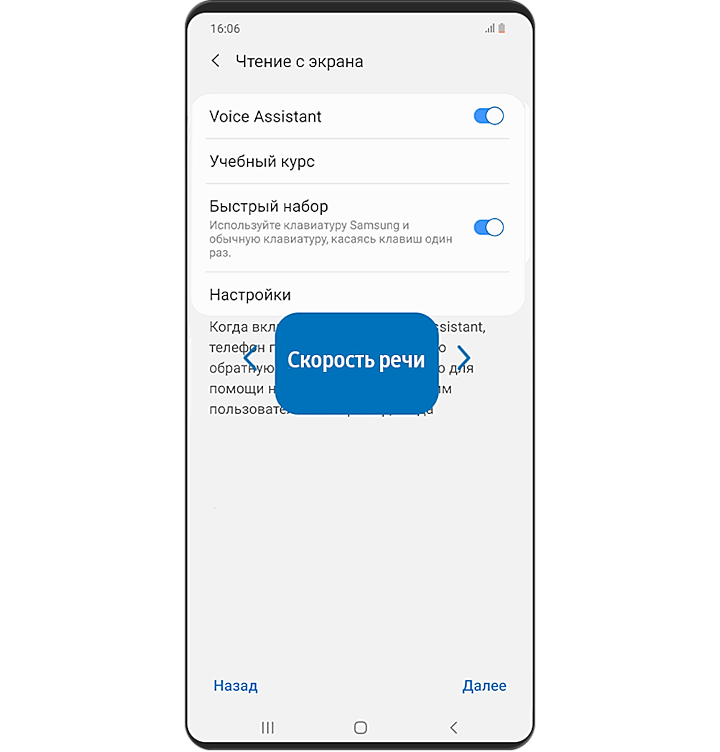
Предыдущий
Быстрая работа
Voice Assistant обеспечивает сочетания клавиш для часто используемых функций. Вы можете менять настройки и останавливать голосовую обратную связь простыми жестами.
• Чтобы изменить настройки Voice Assistant
,
проведите тремя пальцами влево или вправо, чтобы выбрать настройку, которую нужно изменить (список настроек приведен ниже), а затем проведите вверх или вниз одним пальцем для изменения.
— Скорость речи: повышение или снижение скорости речи
— Пунктуация: произношение или опущение пунктуации в голосовой обратной связи
— Темный экран: включение и отключение экрана
— Толстая рамка: включение и отключение толстой рамки вокруг элемента в фокусе
— Цвет индикатора фокуса: выбор цвета рамки вокруг элемента в фокусе
— Уведомление: открытие и закрытие панели уведомлений
— Звуковая обратная связь: включение и отключение звуковой обратной связи
— Вибрационная обратная связь: включение и отключение вибрационной обратной связи
— Быстрый набор: использование клавиатуры или дополнительной клавиатуры Samsung путем однократного нажатия клавиш
— Фокус на аудиовосприятие речи: снижение громкости другого звука во время чтения Voice Assistant
• Чтобы настроить гранулярность чтения Voice Assistant
проведите тремя пальцами вверх или вниз, чтобы выбрать один из нескольких вариантов гранулярности, приведенных ниже, а затем проведите одним пальцем вверх или вниз, чтобы применить выбранную гранулярность.
— Гранулярность символов: прочтение каждого символа.
— Гранулярность слов: прочтение каждого слова.
— Гранулярность строк: прочтение по одной строке за раз.
— Гранулярность абзацев: прочтение по одному абзацу за раз.
Источник: www.samsung.com